Hoe je kunt voorkomen dat nieuwsbrieven en automatische e-mails in je spam belanden:
Een handige tutorial
In de wereld van e-mailcommunicatie is het ontvangen van ongewenste e-mails een veelvoorkomend probleem. Nieuwsbrieven en automatische e-mails van belangrijke contacten of bedrijven kunnen soms per ongeluk in je spamfolder belanden. Gelukkig is er een eenvoudige oplossing: het whitelisten van e-mailadressen. In deze tutorial laten we je zien hoe je dit kunt doen voor enkele van de meest gebruikte e-maildiensten: Gmail, Hotmail/Outlook en ProtonMail.
Gmail
Via de webinterface:
- Log in op je Gmail-account.
- Ga naar je Spam-folder (Spam of Ongewenst).
- Zoek naar het e-mailbericht dat je wilt whitelisten en open het.
- Klik bovenaan de e-mail op de knop “Geen spam”.
- Ga terug naar je Inbox en open de e-mail van de persoon of het bedrijf dat je wilt whitelisten.
- Klik op het pictogram van de drie verticale stippen (rechtsboven in de e-mailheader).
- Kies “Toevoegen aan contactenlijst” uit het dropdown-menu.
Via filters:
- Ga naar Instellingen (tandwielpictogram rechtsboven) > Alle instellingen bekijken.
- Klik op het tabblad “Filters en geblokkeerde adressen”.
- Klik op “Nieuw filter maken”.
- In het veld ‘Van’ voer je het e-mailadres in dat je wilt whitelisten.
- Klik op “Filter maken met deze zoekopdracht” rechtsonder.
- Vink het vakje “Nooit naar spam verzenden” aan.
- Klik op “Filter maken”.
Hotmail/Outlook
Via de webinterface:
- Log in op je Hotmail/Outlook-account.
- Klik op het tandwielpictogram rechtsboven en kies “Alle Outlook-instellingen bekijken”.
- Ga naar ‘E-mail’ > ‘Ongewenste e-mail’.
- Onder ‘Veilige afzenders en domeinen’ klik je op “Toevoegen”.
- Voer het e-mailadres of domein in dat je wilt whitelisten en druk op Enter.
- Klik op ‘Opslaan’.
ProtonMail
Via de webinterface:
- Log in op je ProtonMail-account.
- Klik in het linkermenu op ‘Instellingen’.
- Ga naar het tabblad “Filters en Labels”.
- Onder “Whitelist” klik je op “Nieuwe whitelist toevoegen”.
- Voer het e-mailadres in dat je wilt whitelisten en klik op “Opslaan”.
Het whitelisten van e-mailadressen kan helpen om ervoor te zorgen dat je belangrijke e-mails niet mist. Het is echter ook een goed idee om regelmatig je spam- of junk-folder te controleren om ervoor te zorgen dat belangrijke e-mails daar per ongeluk toch in terechtkomen. Met deze eenvoudige stappen kun je ervoor zorgen dat je e-mailinbox overzichtelijk blijft en dat belangrijke berichten altijd op de juiste plek belanden.
Of bel/mail ons op:
0650448080
info@mediatopia.nl
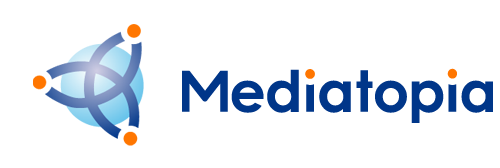
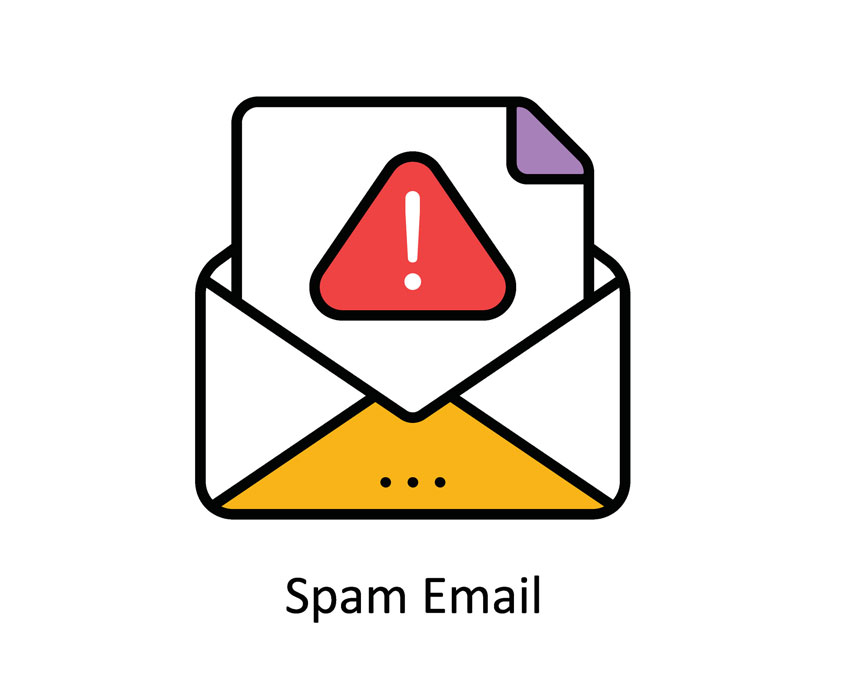
 Christine Prudon
Christine Prudon
